많은 친구들이 컴퓨터를 떠날 때 화면을 보호하기 위해 화면을 꺼야 하지만, 화면을 끄기 때문에 화면을 잠그고 싶지 않아 컴퓨터에 돌아올 때 비밀번호를 입력해야 합니다. 실제로 설정을 통해 이 단계를 완료할 수 있습니다. 한번 시도해 보세요.
1. 먼저 설정에 들어가서 "개인 설정"을 선택하세요
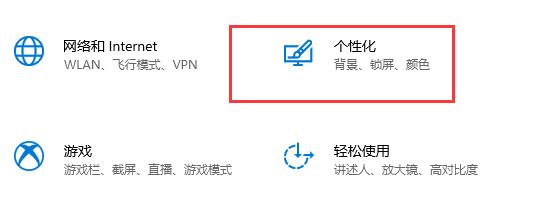
2. 왼쪽의 "잠금 화면"을 클릭하세요
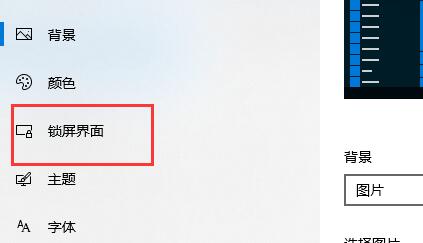
3. 프로그램 설정"
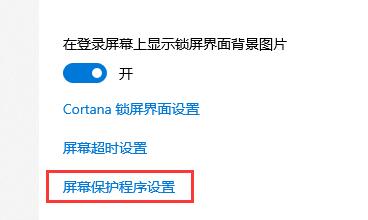
에서 "화면 보호기"를 선택합니다. 4. "복원 시 로그인 화면 표시"
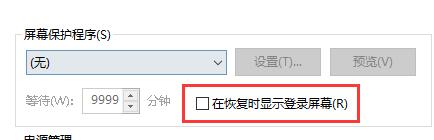
5. 그런 다음 "전원 설정 변경"
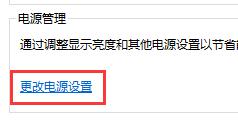
을 클릭합니다. 6. 아이콘 설정을 선택합니다. 왼쪽.
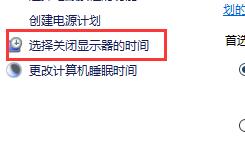
7. 모니터를 끄는 시간을 설정한 후 절전 상태를 "사용 안함"으로 변경하세요.
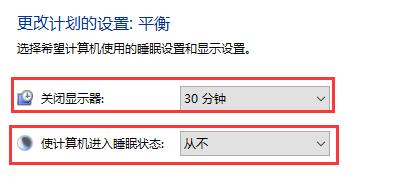
8. 그런 다음 방금 전원 설정으로 돌아가서 아래에서 절전 시간을 선택하세요.
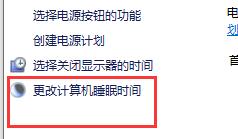
9. 위와 동일한 설정을 사용하세요.

위 내용은 win10에서 자동 화면 잠금 기능을 끄는 방법을 가르쳐주세요.의 상세 내용입니다. 자세한 내용은 PHP 중국어 웹사이트의 기타 관련 기사를 참조하세요!